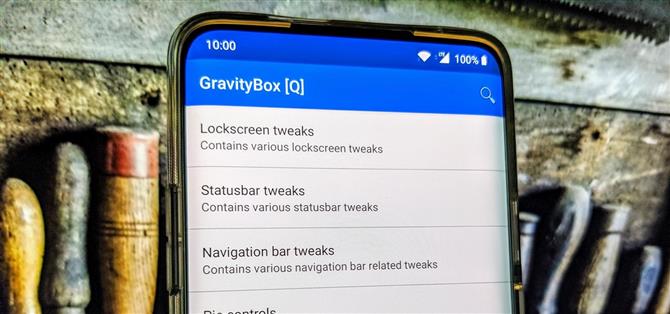GravityBox est un nom que beaucoup connaissent sous le nom de module leur permettant de tout gérer lorsqu’il s’agit de personnaliser votre appareil Android. Demandez à l’un des professionnels de la modélisation de longue date, et ils vous parleront du bon vieux temps de l’époque Xposed. La communauté était en plein essor et regorgeait d’excellentes idées, et il n’y avait jamais de pénurie de modules amusants à essayer. Heureusement, il vit encore même des années plus tard.
Avec Android 10 sur le point de s’ouvrir au public, ce n’était qu’une question de temps pour que la communauté derrière le module GravityBox commence à apporter une assistance pour la nouvelle version d’Android. Pour le moment, le dernier module bêta pour Android 10 semble assez stable pendant le temps que j’ai passé avec lui jusqu’à présent. Donc, sans plus tarder ici, plongeons-y directement et préparons-vous pour GravityBox.
Exigences
- appareil Android enraciné
- Magisk installé
Étape 1: Installez le framework Xposed
La partie la plus importante de la configuration consistera à installer le framework Xposed. Vous devrez télécharger plusieurs modules Magisk différents et suivre quelques étapes avant d’obtenir GravityBox sur votre appareil Android 10. Suivez le guide ci-dessous pour installer la plate-forme EdXposed afin de pouvoir utiliser les modules Xposed sans déclencher l’indicateur SafetyNet..
- Plus d’infos: Installez Xposed sur presque tous les téléphones fonctionnant sous Android 10
Étape 2: Télécharger GravityBox pour Android 10
Une fois que vous avez le feu vert pour EdXposed et que tout est vérifié, vous pouvez maintenant vous concentrer sur l’installation de la version bêta de GravityBox pour Android 10. Téléchargez l’application à partir du lien ci-dessous pour commencer le processus d’installation..
- Télécharger: Gravity Box Android 10 Beta 5 (.apk)
Une fois le téléchargement de l’application terminé, appuyez sur la notification « Téléchargement terminé » pour lancer le processus d’installation. Vous devrez peut-être activer l’option « Installer des applications inconnues » avant de pouvoir installer l’application en premier lieu. Une fois cela fait, vous pouvez appuyer sur « Installer », suivi de « Terminé » pour terminer.



Une fois l’installation terminée, vous devriez immédiatement remarquer une nouvelle notification indiquant «Module Xposed mis à jour». Vous devez redémarrer votre appareil pour que le module GravityBox prenne effet. Pour ce faire, cliquez sur l’option « Redémarrer » de la notification ou redémarrez vous-même manuellement..
Étape 3: Profitez des nouvelles fonctionnalités
Une fois revenu du redémarrage, dirigez-vous dans le tiroir de votre application et ouvrez l’application GravityBox pour la première fois, puis accordez toutes les autorisations appropriées. Si vous n’avez jamais utilisé GravityBox auparavant, soyez prêt à commencer à chercher et à jouer avec tous les réglages! Vous avez maintenant à votre disposition une pléthore de modifications et de mods d’antan – gardez bien à l’esprit qu’il s’agit encore d’une version bêta.



Vous devrez certainement effectuer des essais et des tests d’erreur pour voir ce qui fonctionne et ce qui ne fonctionne pas pour votre appareil. Sans compter que vous pourriez même ne pas savoir quels réglages ou mods vous voulez utiliser jusqu’à ce que vous exploriez tout ce que GravityBox a à vous offrir. C’est tout ce que vous devez savoir pour le moment. Revenez régulièrement à la recherche de nouvelles mises à jour de modules pour améliorer encore les choses. S’amuser!



Cet article a été publié lors de la semaine de célébration annuelle de Tweaks & Hacks sur Android How. Lire toutes les histoires de Tweaks & Hacks Celebration.
- Get Android Comment via Facebook, Twitter, Reddit, Pinterest ou Flipboard
- Inscrivez-vous à Android Comment ‘bulletin d’information hebdomadaire uniquement pour Android
- Abonnez-vous aux dernières vidéos d’Android Comment sur YouTube?
Image de couverture et captures d’écran de Stephen Perkins / Android